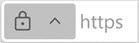Med onlinetrusler, der bliver mere avancerede dag for dag, er det vigtigt at prioritere sikkerheden ved din webbrowsing. Microsoft Edge indeholder flere funktioner og fremgangsmåder, der kan forbedre din onlinesikkerhed og beskytte dine personlige oplysninger. Følg disse retningslinjer for at søge sikkert på internettet i Microsoft Edge.
Når du søger på internettet, får du vist et ikon på adresselinjen, der angiver sikkerheden for forbindelsen til det websted, du besøger. Dette ikon hjælper dig med at afgøre, om du sikkert kan sende og modtage oplysninger fra webstedet. Forbindelsen fortæller dig, om de oplysninger, der sendes til og fra webstedet, f.eks. adgangskoder, adresser eller kreditkortnumre, sendes sikkert og ikke kan opsnappes af en hacker.
Forbindelsesikonet på adresselinjen har fire forskellige tilstande. Følgende oplysninger forklarer, hvad hver enkelt tilstand betyder, og indeholder tip til, hvordan du træffer smarte beslutninger på din browsing:
Sikker forbindelse (gyldigt certifikat)
-
Det websted, du besøger, har et gyldigt certifikat, der er udstedt af et pålideligt nøglecenter. De oplysninger, der sendes til og fra webstedet, er sikre og kan ikke opsnappes af en hacker. Men selv websteder med gyldige certifikater kan have et dårligt omdømme, så du skal altid kontrollere URL-adressen i adresselinjen for at være sikker på, at du er på det tilsigtede websted, før du angiver nogen oplysninger.
Ikke fuldt sikker (intet gyldigt certifikat)
-
Dette websted har ikke et gyldigt certifikat. De oplysninger, der sendes til og fra den, er ikke sikre og kan opsnappes af en hacker eller ses af andre. Der er en risiko for dine personlige data, når du sender eller modtager oplysninger fra dette websted.
-
Hvis det er muligt, skal du kontakte webstedsejeren for at anmode om, at webstedets data beskyttes med en sikker forbindelse.
Forældet sikkerhedskonfiguration (ugyldig, udløbet, selvsigneret)
-
Dette websteds certifikat er ugyldigt, eller noget er alvorligt galt med webstedets sikkerhed. De oplysninger, der sendes til og fra den, er ikke sikre og kan opsnappes af en hacker eller ses af andre.
-
Microsoft Edge foreslår, at du ikke indtaster personlige oplysninger på dette websted eller helt undgår at bruge dem.
Mistænkeligt eller farligt websted (phishing eller malware)
-
Dette websted er markeret med flag af Microsoft Defender SmartScreen. Microsoft Edge foreslår, at du undgår det. Hvis du bruger dette websted, risikerer du at beskytte dine personlige oplysninger og sikkerheden.
-
Webstedet blev markeret med flag, fordi det kan forsøge at narre dig til at installere noget farligt eller afsløre dine personlige oplysninger, f.eks. adgangskoder eller kreditkortnumre.
-
Få mere at vide om Microsoft Defender SmartScreen.
Microsoft Defender SmartScreen beskytter dig mod phishingwebsteder og skadelige downloads. Denne funktion advarer brugerne om potentielle trusler og tilbyder tidlige advarsler mod websteder, der er involveret i phishingangreb eller forsøg på at distribuere malware gennem et fokuseret angreb. Sådan aktiverer du dette:
-
I Edge skal du gå til Indstillinger mv. øverst i din browser.
-
Vælg Beskyttelse af personlige oplysninger, søgning og tjenester.
-
Vælg Sikkerhed, og slå til/fra-knappen ud for Microsoft Defender SmartScreen til.
Du kan få mere at vide under Microsoft Defender SmartScreen.
Forbedret sporingsforebyggelse i Microsoft Edge hjælper med at blokere trackers i at indsamle dine browserdata. Du kan justere niveauet for sporingsforebyggelse ved at:
-
I Edge skal du gå til Indstillinger mv. øverst i din browser.
-
Vælg Beskyttelse af personlige oplysninger, søgning og tjenester > Sporingsforebyggelse. Du kan vælge mellem tre niveauer af sporingsforebyggelse: Grundlæggende, Balanceret og Begrænset.
Anmod om, at websteder ikke sporer din browserfunktion:
-
I Edge skal du gå til Indstillinger mv. øverst i din browser.
-
Vælg Beskyttelse af personlige oplysninger, søgning og tjenester, og vælg derefter sektionen Beskyttelse af personlige oplysninger .
-
Slå til/fra-knappen til ud for Send "Do Not Track"-anmodninger.
Få mere at vide om sporingsforebyggelse.
Aktivér sikker DNS for at beskytte mod phishing og malware ved at kryptere DNS-forespørgsler.
-
I Edge skal du gå til Indstillinger mv. øverst i din browser.
-
Vælg Beskyttelse af personlige oplysninger, søgning og tjenester.
-
Vælg Sikkerhed, og slå til/fra-knappen til ud for Brug sikker DNS for at angive, hvordan du slår netværksadressen til for websteder til.
Brug Microsoft Edge's indbyggede adgangskodestyring til sikkert at gemme og administrere dine adgangskoder.
-
I Edge skal du gå til Indstillinger mv. øverst i din browser.
-
Vælg Profiler > Adgangskoder for at administrere dine gemte adgangskoder.
-
Aktivér synkronisering på tværs af enheder for problemfri adgang til dine adgangskoder.
Du kan finde flere oplysninger under Sådan bruger du overvågning af adgangskoder til at beskytte adgangskoder i Microsoft Edge.
Download af filer fra internettet kan udsætte computeren for malware og andre sikkerhedstrusler.
Følg disse tip for at være sikker:
-
Download fra pålidelige kilder: Download kun filer fra velrenommerede websteder og kilder.
-
Brug Microsoft Defender SmartScreen: Under Indstillinger > Sikkerhed skal du slå Microsoft Defender SmartScreen til for at identificere og blokere skadelige downloads.
-
Bekræft filintegritet: Før du åbner downloadede filer, skal du bekræfte deres integritet ved hjælp af antivirussoftware eller onlinetjenester.
InPrivate-browsingtilstand giver dig mulighed for at søge på internettet uden at gemme browserdata, cookies og andre data. Brug denne tilstand, når du vil holde dine browseraktiviteter private.
-
I Edge skal du gå til Indstillinger mv. øverst i din browser.
-
Vælg Nyt InPrivate-vindue for at begynde at surfe privat.
-
Brug InPrivate-søgning: Søg ved hjælp af InPrivate-søgemaskinen for at forhindre, at søgeforespørgsler gemmes.
Du kan finde flere oplysninger under Sådan søger du i InPrivate-tilstand.
Microsoft Edge understøtter forskellige udvidelser, der kan forbedre sikkerheden og beskyttelsen af personlige oplysninger, når du søger. Installér velrenommerede udvidelser fra Microsoft Edge Add-ons Store:
-
Blokering af reklamer: Installér udvidelser til blokering af reklamer for at blokere forstyrrende reklamer og beskytte dig mod skadelige reklamer.
-
Udvidelser til beskyttelse af personlige oplysninger: Installér udvidelser med fokus på beskyttelse af personlige oplysninger, der tilbyder funktioner som sporingsblokering, scriptblokering og cookiestyring.
Du kan få mere at vide under Sådan tilføjer, deaktiverer eller fjerner du udvidelser i Microsoft Edge.
Sørg for, at du bruger den nyeste version af Microsoft Edge til at drage fordel af de nyeste sikkerhedsrettelser og forbedringer. Du kan aktivere automatiske opdateringer til automatisk at modtage de nyeste sikkerhedsrettelser.
I Edge skal du gå til Indstillinger mv. øverst i din browser.
Vælg Om Microsoft Edge, og sørg for, at indstillingen for automatiske opdateringer er aktiveret.
Du kan også lide...
Microsofts pc-administrator til at beskytte din computer. Ikke tilgængelig i alle landestandarder.
Relaterede links
Øg sikkerheden på internettet med Microsoft Edge
Brug funktionen Sikkert netværk i Microsoft Edge til at beskytte din browsing